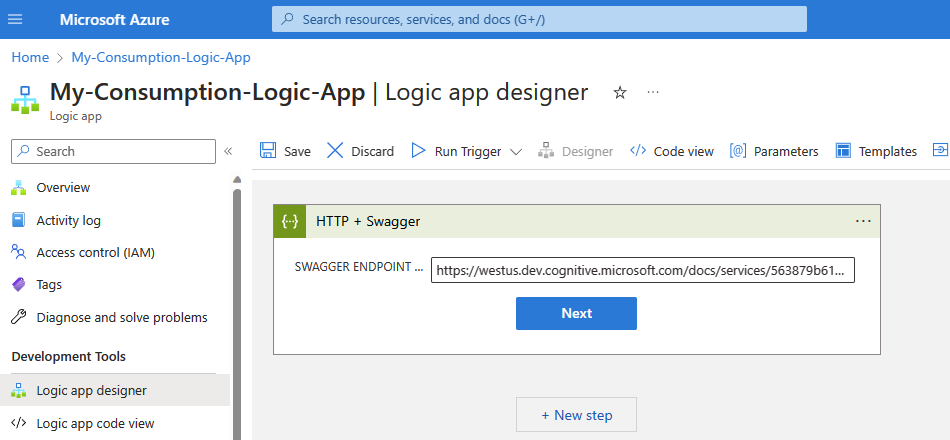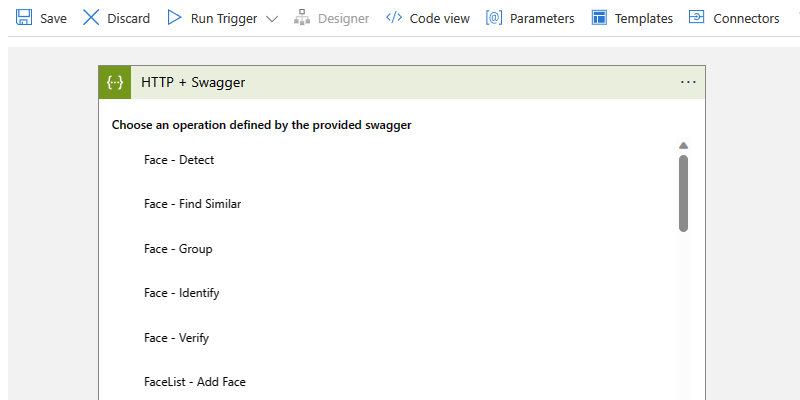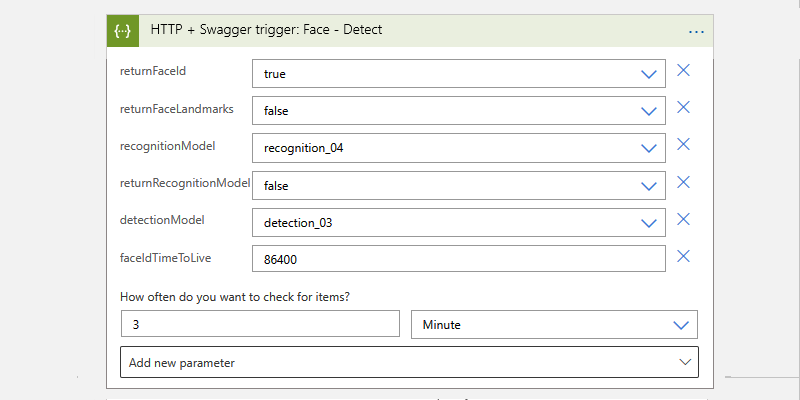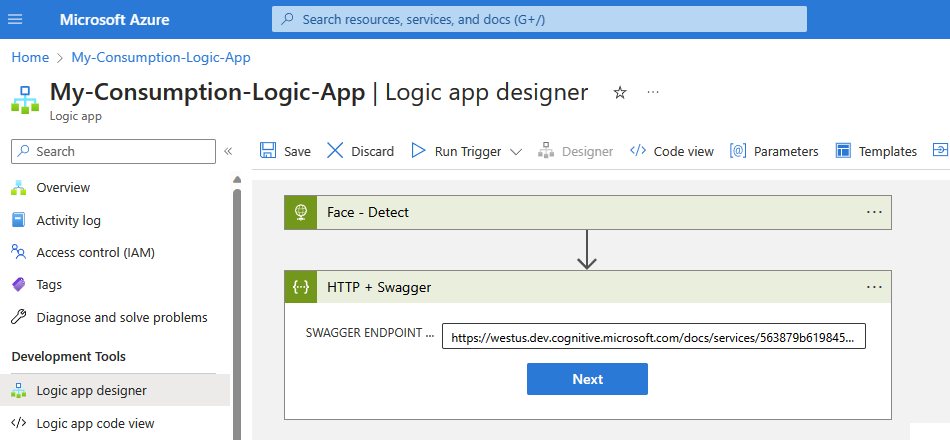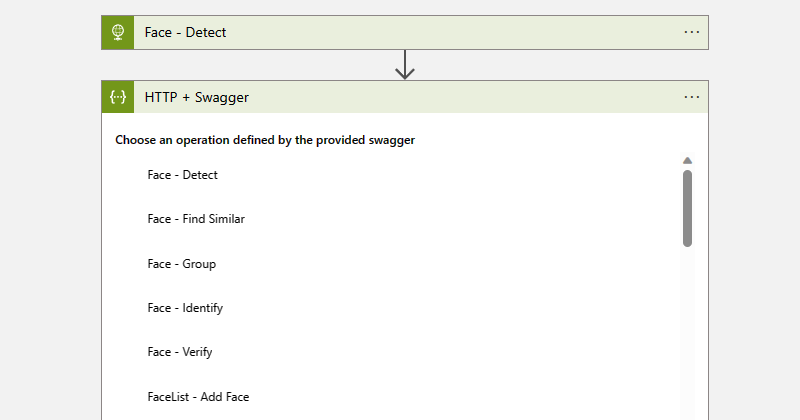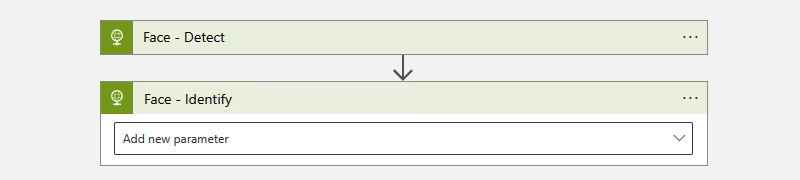Koneksi atau memanggil titik akhir REST API dari alur kerja di Azure Logic Apps
Berlaku untuk: Azure Logic Apps (Konsumsi + Standar)
Untuk memanggil titik akhir REST API dari alur kerja aplikasi logika di Azure Logic Apps, Anda dapat menggunakan operasi HTTP + Swagger bawaan untuk memanggil titik akhir REST API apa pun melalui file Swagger. Pemicu dan tindakan HTTP + Swagger berfungsi sama dengan pemicu dan tindakan HTTP tetapi memberikan pengalaman yang lebih baik dalam perancang alur kerja dengan mengekspos struktur dan output API yang dijelaskan oleh file Swagger. Untuk menerapkan pemicu polling, ikuti pola polling yang dijelaskan dalam Membuat API kustom untuk memanggil API, layanan, dan sistem lain dari alur kerja aplikasi logika.
Pembatasan
Operasi bawaan HTTP + Swagger saat ini hanya mendukung OpenAPI 2.0, bukan OpenAPI 3.0.
Prasyarat
Akun dan langganan Azure. Jika Anda tidak memiliki langganan Azure, daftar akun Azure gratis.
URL untuk file Swagger yang menjelaskan titik akhir REST API target yang ingin Anda panggil
Biasanya, titik akhir REST harus memenuhi kriteria berikut agar pemicu atau tindakan berfungsi:
File Swagger harus dihosting di URL HTTPS yang dapat diakses publik.
File Swagger harus berisi properti operationID untuk setiap operasi dalam definisi. Jika tidak, konektor hanya menampilkan operasi terakhir dalam file Swagger.
File Swagger harus mengaktifkan Berbagi Sumber Daya Lintas Asal (CORS).
Contoh dalam panduan ini menggunakan Azure AI Face, yang memerlukan kunci dan wilayah sumber daya layanan Azure AI.
Catatan
Untuk mereferensikan file Swagger yang tidak dihosting atau yang tidak memenuhi persyaratan keamanan dan lintas asal, Anda dapat mengunggah file Swagger ke kontainer blob di akun penyimpanan Azure, dan mengaktifkan CORS di akun penyimpanan tersebut sehingga Anda dapat mereferensikan file.
Alur kerja aplikasi logika Konsumsi atau Standar dari tempat Anda ingin memanggil titik akhir target. Untuk memulai dengan pemicu HTTP + Swagger , buat sumber daya aplikasi logika dengan alur kerja kosong. Untuk menggunakan tindakan HTTP + Swagger , mulai alur kerja Anda dengan pemicu apa pun yang Anda inginkan. Contoh ini menggunakan pemicu HTTP + Swagger sebagai operasi pertama.
Menambahkan pemicu HTTP + Swagger
Pemicu bawaan ini mengirimkan permintaan HTTP ke URL untuk file Swagger yang menjelaskan REST API. Pemicu kemudian mengembalikan respons yang berisi konten file tersebut.
Di portal Azure, buka sumber daya aplikasi logika Standar Anda dan alur kerja kosong di perancang.
Pada perancang, ikuti langkah-langkah umum ini untuk menambahkan pemicu HTTP bernama HTTP + Swagger.
Dalam kotak Titik Akhir Swagger, masukkan URL untuk file Swagger yang Anda inginkan, dan pilih Tambahkan Tindakan.
Pastikan untuk menggunakan atau membuat titik akhir Anda sendiri. Sebagai contoh saja, langkah-langkah ini menggunakan URL Azure AI Face API Swagger berikut yang terletak di wilayah US Barat dan mungkin tidak berfungsi di pemicu spesifik Anda:
https://westus.dev.cognitive.microsoft.com/docs/services/563879b61984550e40cbbe8d/export?DocumentFormat=Swagger&ApiName=Face%20API%20-%20V1.0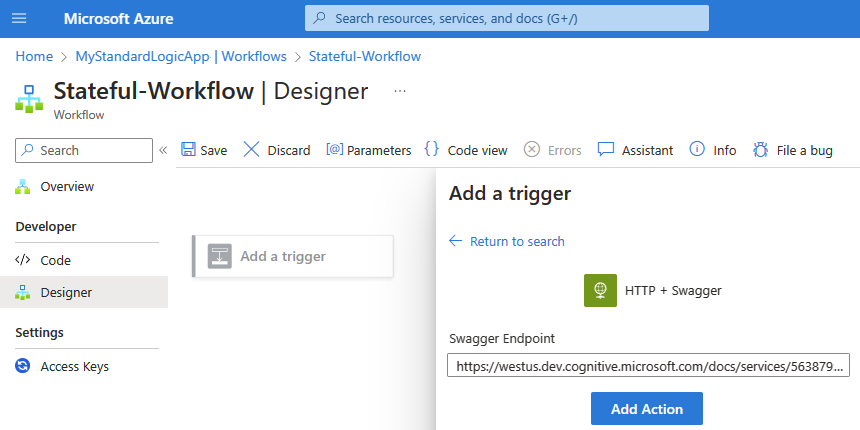
Saat desainer memperlihatkan operasi yang dijelaskan oleh file Swagger, pilih operasi yang ingin Anda gunakan.
Contoh berikut mengganti nama pemicu menjadi Face - Detect sehingga pemicu memiliki nama yang lebih deskriptif.
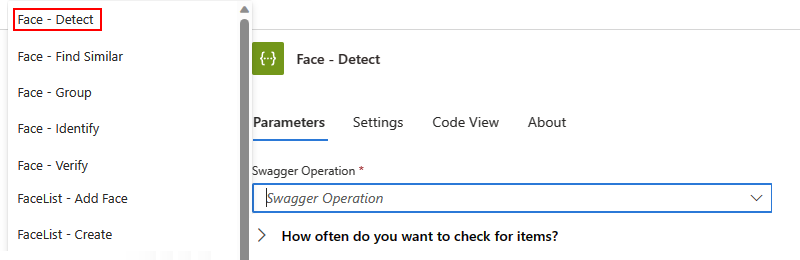
Berikan nilai untuk parameter pemicu, yang bervariasi berdasarkan operasi yang dipilih, yang ingin Anda sertakan dalam panggilan titik akhir. Siapkan pengulangan untuk seberapa sering Anda ingin pemicu memanggil titik akhir.
Untuk menambahkan parameter lain yang tersedia, buka daftar Parameter tingkat lanjut, dan pilih parameter yang Anda inginkan.
Untuk informasi selengkapnya tentang jenis autentikasi yang tersedia untuk HTTP + Swagger, lihat Menambahkan autentikasi ke panggilan keluar.
Lanjutkan membangun alur kerja Anda dengan tindakan yang ingin Anda jalankan saat pemicu diaktifkan.
Setelah selesai, simpan alur kerja. Di bar alat perancang, pilih Simpan.
Menambahkan tindakan HTTP + Swagger
Tindakan bawaan ini mengirimkan permintaan HTTP ke URL untuk file Swagger yang menjelaskan REST API. Tindakan kemudian mengembalikan respons yang berisi konten file tersebut.
Di portal Azure, buka sumber daya dan alur kerja aplikasi logika Standar Anda di perancang.
Pada perancang, ikuti langkah-langkah umum ini untuk menambahkan tindakan HTTP bernama HTTP + Swagger.
Dalam kotak Titik Akhir Swagger, masukkan URL untuk file Swagger yang Anda inginkan, dan pilih Tambahkan Tindakan.
Pastikan untuk menggunakan atau membuat titik akhir Anda sendiri. Sebagai contoh saja, langkah-langkah ini menggunakan URL Azure AI Face API Swagger berikut yang terletak di wilayah US Barat dan mungkin tidak berfungsi di pemicu spesifik Anda:
https://westus.dev.cognitive.microsoft.com/docs/services/563879b61984550e40cbbe8d/export?DocumentFormat=Swagger&ApiName=Face%20API%20-%20V1.0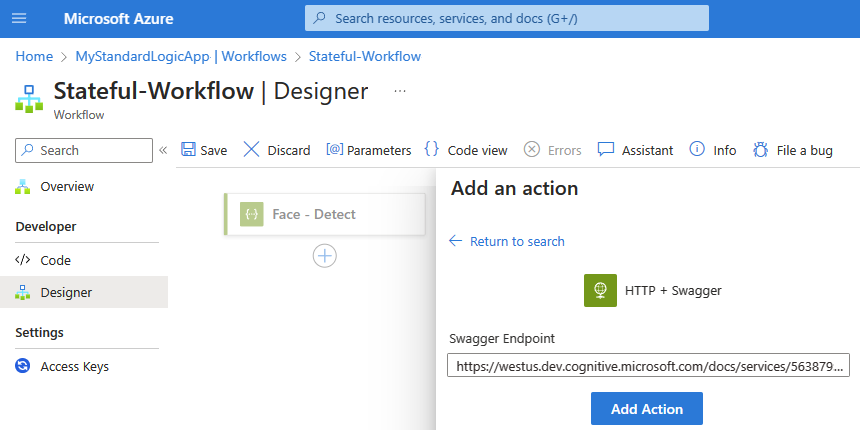
Saat desainer memperlihatkan operasi yang dijelaskan oleh file Swagger, pilih operasi yang ingin Anda gunakan.
Contoh berikut mengganti nama tindakan menjadi Face - Identifi sehingga tindakan memiliki nama yang lebih deskriptif.
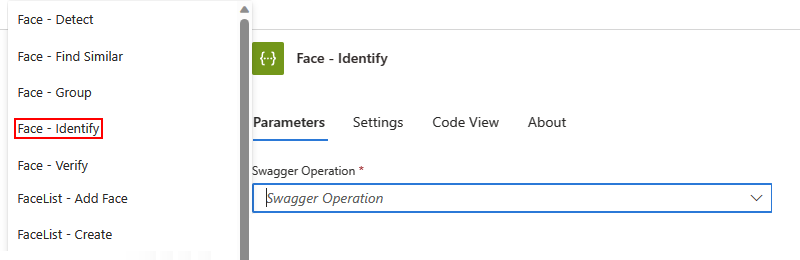
Berikan nilai untuk parameter tindakan, yang bervariasi berdasarkan operasi yang dipilih, yang ingin Anda sertakan dalam panggilan titik akhir.
Untuk menambahkan parameter lain yang tersedia, buka daftar Parameter tingkat lanjut, dan pilih parameter yang Anda inginkan.
Untuk informasi selengkapnya tentang jenis autentikasi yang tersedia untuk HTTP + Swagger, lihat Menambahkan autentikasi ke panggilan keluar.
Lanjutkan membangun alur kerja Anda dengan tindakan lain yang ingin Anda jalankan.
Setelah selesai, simpan alur kerja. Di bar alat perancang, pilih Simpan.
Host Swagger di Azure Storage
Anda masih dapat mereferensikan file Swagger yang tidak dihosting atau yang tidak memenuhi persyaratan keamanan dan lintas asal. Unggah file Swagger ke kontainer blob di akun penyimpanan Azure dan aktifkan CORS di akun penyimpanan tersebut. Untuk membuat, menyiapkan, dan menyimpan file Swagger di Azure Storage, ikuti langkah-langkah berikut:
Sekarang aktifkan CORS untuk blob. Pada menu akun penyimpanan Anda, pilih CORS. Pada tab Blob service, tentukan nilai ini, lalu pilih Simpan.
Properti Nilai Asal yang dibolehkan *Metode yang dibolehkan GET,HEAD,PUTHeader yang dibolehkan *Header yang diekspos *Usia maksimal (dalam detik) 200Meskipun contoh ini menggunakan portal Microsoft Azure, Anda dapat menggunakan alat seperti, Azure Storage Explorer, atau secara otomatis mengonfigurasi pengaturan ini dengan menggunakan contoh skrip PowerShell ini.
Membuat kontainer blob. Pada panel Gambaran umum, pilih Ubah tingkat akses. Dari daftar Tingkat akses publik,, pilih Blob (akses baca anonim hanya untuk blob), dan pilih OK.
Unggah file Swagger ke wadah blob, baik melalui portal Microsoft Azure atau Azure Storage Explorer.
Untuk mereferensikan file dalam wadah blob, dapatkan URL HTTPS yang mengikuti format ini, yang peka huruf besar kecil, dari Azure Storage Explorer:
https://<storage-account-name>.blob.core.windows.net/<blob-container-name>/<complete-swagger-file-name>?<query-parameters>
referensi teknis Koneksi or
Bagian ini menyediakan informasi selengkapnya tentang output dari pemicu dan tindakan HTTP + Swagger .
Output
Panggilan HTTP + Swagger mengembalikan informasi berikut:
| Nama properti | Jenis | Deskripsi |
|---|---|---|
| header | Objek | Header dari permintaan |
| body | Objek | Objek dengan konten isi dari permintaan |
| kode status | Bilangan bulat | Kode status dari permintaan |
| Kode status | Deskripsi |
|---|---|
| 200 | OK |
| 202 | Diterima |
| 400 | Permintaan Buruk |
| 401 | Tidak diizinkan |
| 403 | Terlarang |
| 404 | Tidak Ditemukan |
| 500 | Kesalahan Server Internal Terjadi kesalahan yang tidak diketahui. |